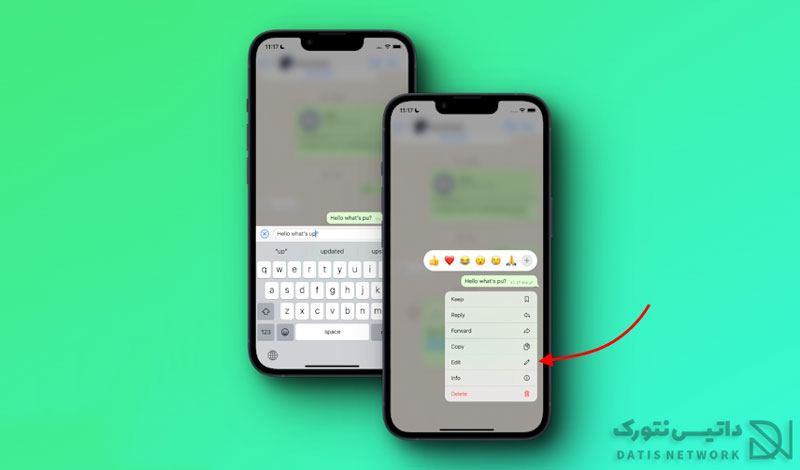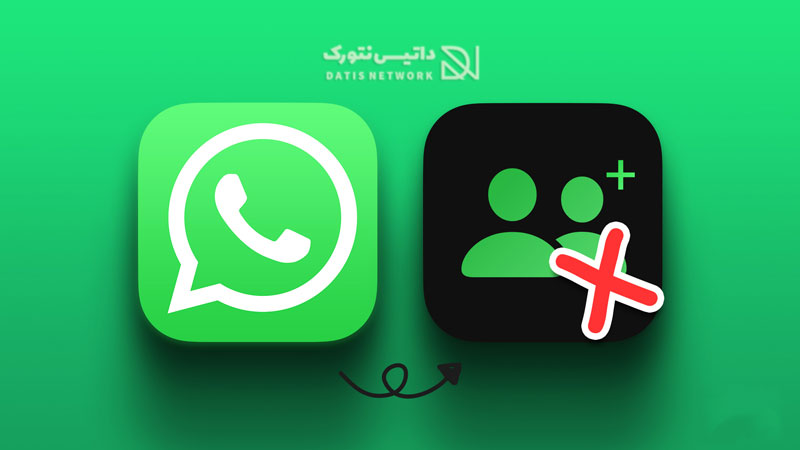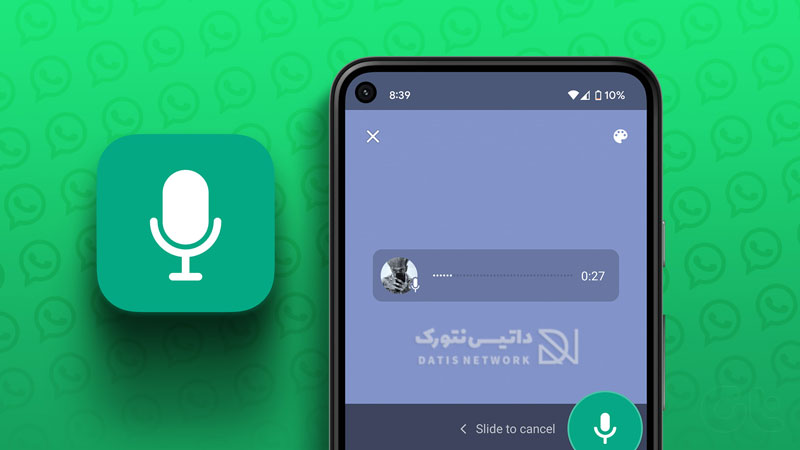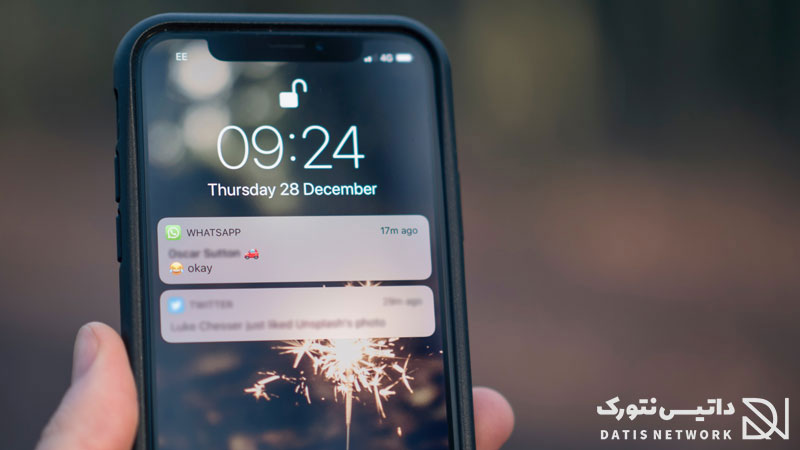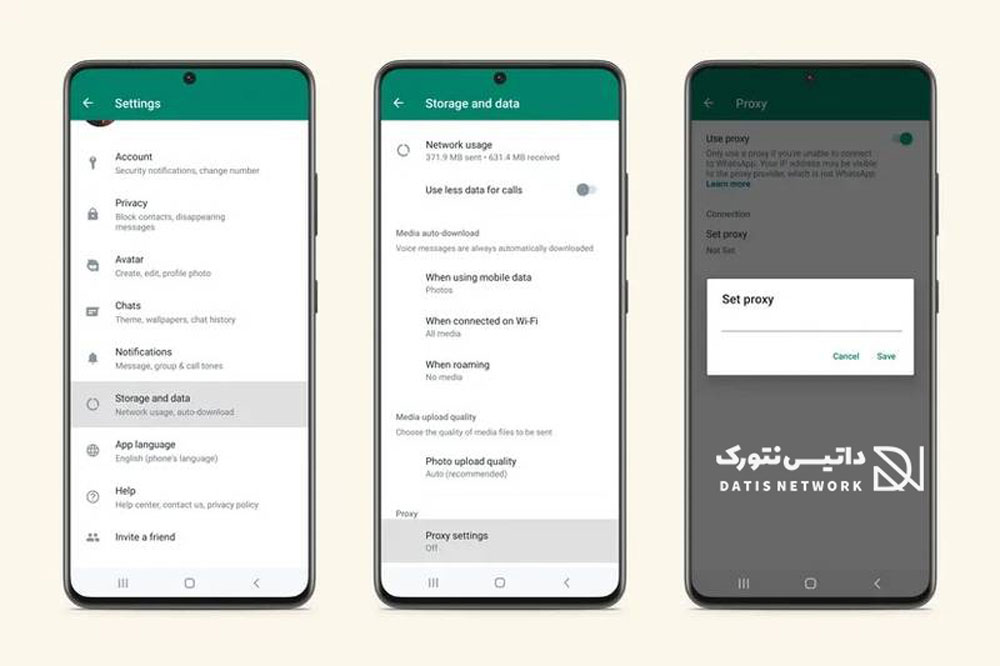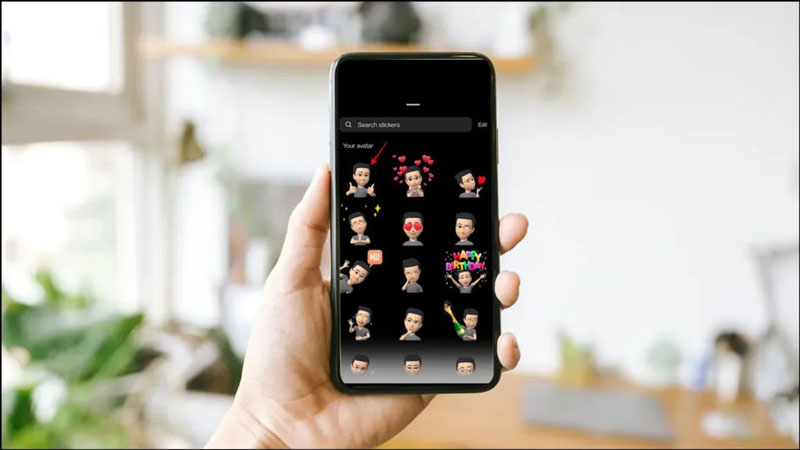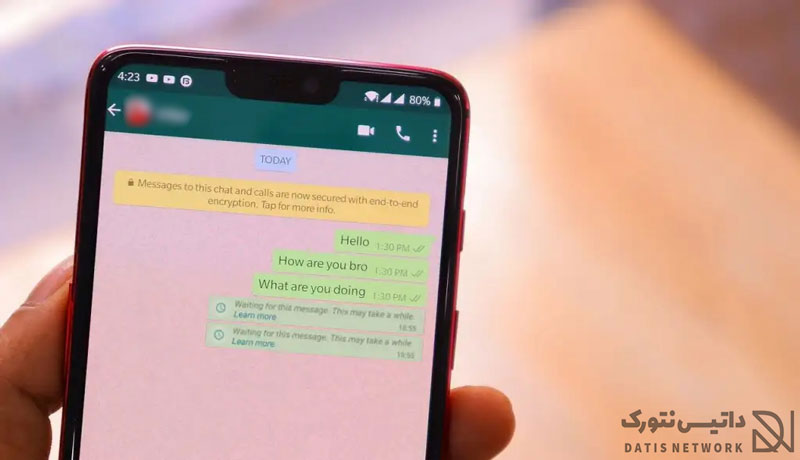برقراری تماس تصویری و صوتی گروهی در واتس اپ (WhatsApp) امکان پذیر است، در این مقاله روش ایجاد تماس تصویری و صوتی گروهی در واتساپ را به شما عزیزان به صورت تصویری آموزش خواهیم داد، همراه داتیس نتورک باشید.
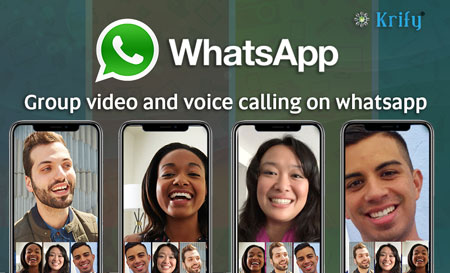
تماس گروهی در واتس اپ (WhatsApp)
حتما پیش امده است که بخواهید با گروهی از دوستان یا اقوام یک تماس تصویری داشته باشید.
برنامه های مختلفی برا اینکار وجود دارد مثل اسکایپ و … اما واتساپ را می توان یکی از بهترین ها برای استفاده دانست.
واتس اپ به دلیل اینکه توسط افراد بیشتری نصب شده است برای تماس گروهی مناسب تر است.
از طرفی تماس های صوتی و تصویری WhatsApp سرعت و کیفیت مناسبی دارد.
برای برقراری تماس تصویری گروهی در واتس اپ و.. باید موارد زیر را رعایت کنید.
- حتما باید آخرین نسخه از واتساپ را نصب کرده باشید.
- تماس تصویری را می توان با ۷ نفر دیگر (حداکثر گروه ۸ نفره) برقرار کرد.
- شخصی که تماس را شروع می کند، باید همه افراد گروه را به عنوان مخاطب ذخیره کرده باشد. (افراد در گروه که مخاطب شروع کننده تماس گیرنده نباشند، نمی توانند در گپ تصویری ۸ نفره واتساپ گنجانده شوند)
نحوه تماس تصویری در واتساپ
اما نحوه برقراری تماس ویدیویی گروهی در واتس اپ چگونه است؟
ابتدا یک گروه را ایجاد کنید و افرادی که می خواهید با آن ها تماس تصویری گروهی داشته باشید را به گروه اضافه کنید.
توجه داشته باشید که شما می توانید هر تعدادی را به گروه اضافه کنید اما فقط 8 نفر می توانند در یک تماس تصویری گروهی شرکت کنند.
پس از آن در گروه روی آیکن تماس تپ کنید.
حال در منویی که باز می شود، می توانید تا ۷ نفر دیگر را برای برقراری تماس انتخاب کنید.
پس از انتخاب افراد، گزینه Video Call که به شکل دوربین می باشد، در بالای صفحه ظاهر می شود.
روی آن تاچ کنید.
برای برقراری تماس صوتی نیز روی آیکن تلفن تاچ کنید.

نحوه برقراری تماس تصویری در واتساپ از طریق Calls
با روش دیگری نیز می توانید اقدام به برقراری تماس تصویری یا صوتی گروهی نیز کنید.
ابتدا با کلیک روی Calls در پایین صفحه به قسمت تماس ها بروید.
روی آیکن بالای صفحه سمت راست که آیکن گوشی به یک + است تپ کنید.
سپس New Group Call را انتخاب کنید
با این کار لیستی از مخاطبین شما باز می شوند. افراد مورد نظر خود را انتخاب کنید.
در نهایت با تپ روی آیکن دوربین، تماس تصویری شروع می شود.
با تپ روی آیکن تلفن هم تماس صوتی برقرار می شود.

همچنین برای افزودن فرد دیگری در زمان برقراری تماس، می توانید روی آیکن زیر تپ کنید.

اگر نمی توانید کاربری را به تماس تصویری گروهی واتس اپ اضافه کنید، اطمینان حاصل کنید که آن ها از آخرین نسخه واتساپ استفاده می کنند.
اگر گوشی شخص قدیمی است، ممکن است نتواند از آخرین نسخه واتساپ استفاده کند.
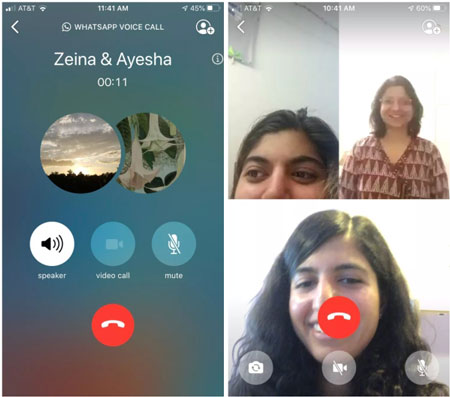
بعد از دانلود واتساپ با قابلیت تماس تصویری چند نفره، شخص می تواند به تماس بپیوندد.
اگر برنامه خود را به تازگی آپدیت کرده اید، نیاز است تا یکبار آن را ببندید و مجدد باز کنید.
همچنین بهتر است یکبار گوشی را ریستارت کنید تا این ویژگی برای شما نمایش داده شود.
واتس اپ قبلا امکان تماس تصویری گروهی برای 4 نفر همزمان را داشت که با آپدیت جدید این تعداد حداکثر تماس تصویری در واتساپ به 8 رسیده است.